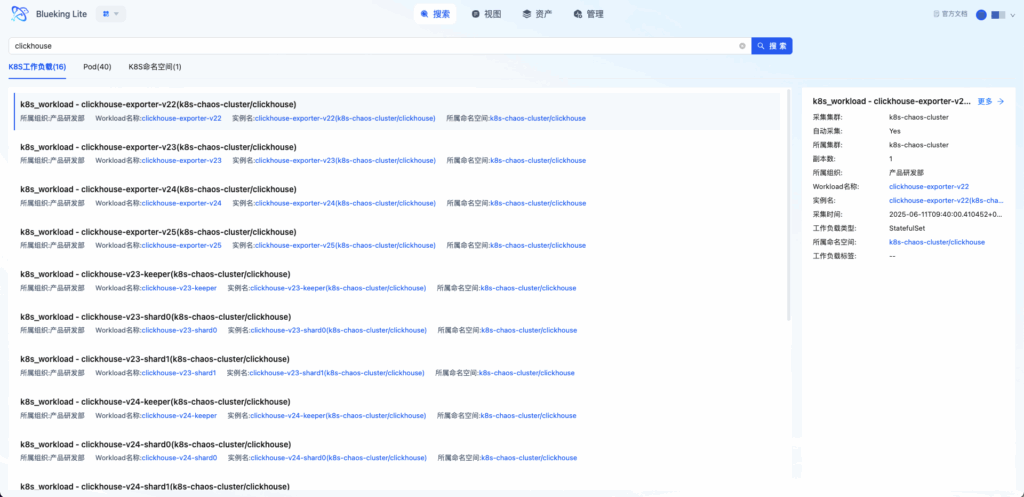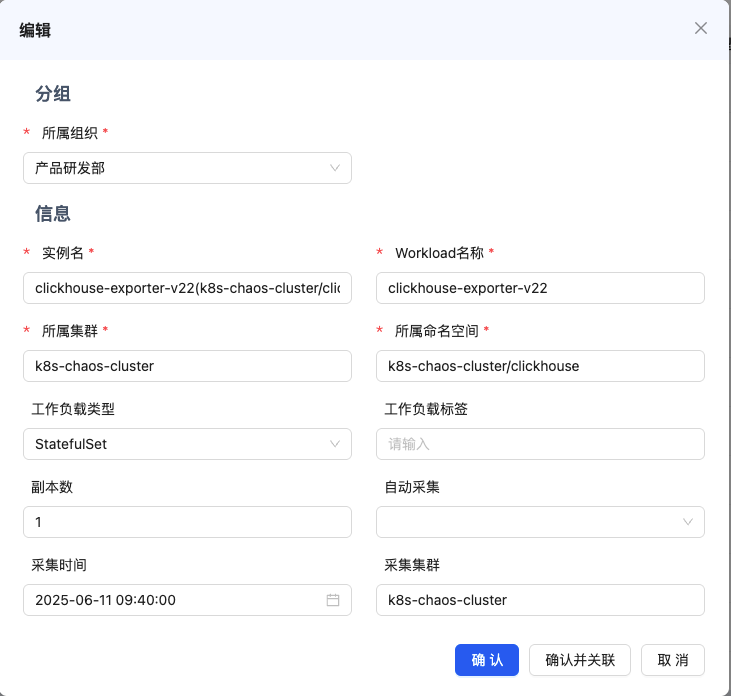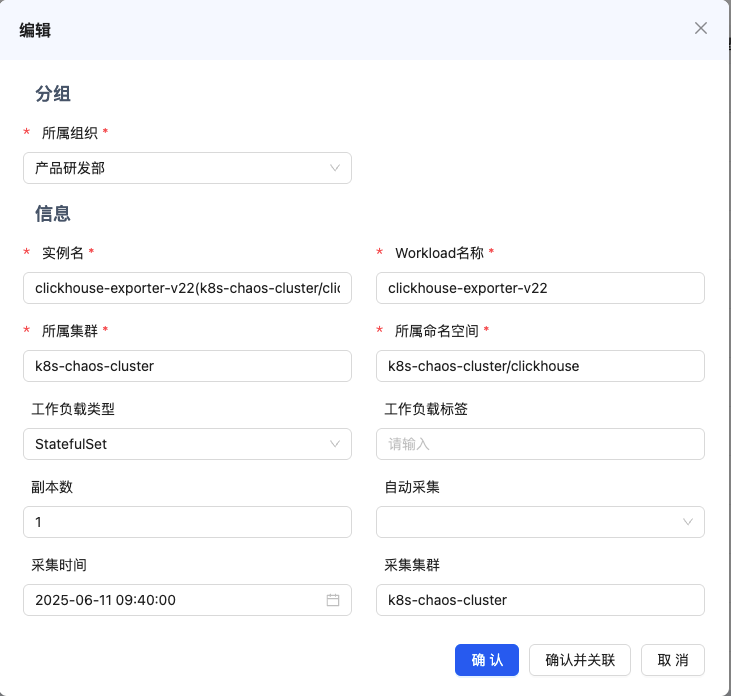快速入门
如何快速掌握CMDB资产管理的使用
背景说明
随着数字资产规模的快速增长,传统 Excel 表格管理模式存在更新滞后、版本混乱、追溯困难等问题,难以满足高效运营需求。CMDB紧抓痛点,提供数字平台管理资产信息,为各类别资产结构化管理提供有力支撑,包括可以定义各类资产之间的层级结构、关联信息,使资产管理结构更清晰;有明确的信息日志,方便追踪溯源;还支持自动采集,降低人工维护资产的工作量和出错概率,确保数据的更新准确。
第一步:建立资产模型
- 为要管理的资产新建分组、新增模型。
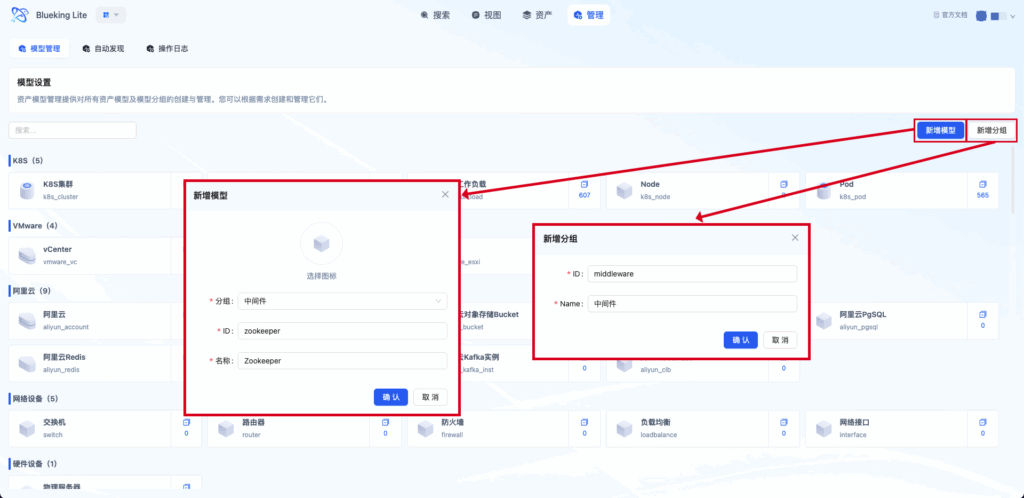
- 新建成功后,点击该模型进入详细配置:
- 属性:新增默认情况下,带有“实例名、所属组织”属性,视用户需求增加属性。比如:硬件资产可以增加主要负责人、存放位置、入库时间、版本配置等等。
- 关系:各资产之间存在关联情况,如交换机单个集体会有很多交换接口,每个接口算一个资产实体,那么接口—属于—交换机,就是一种关联关系。
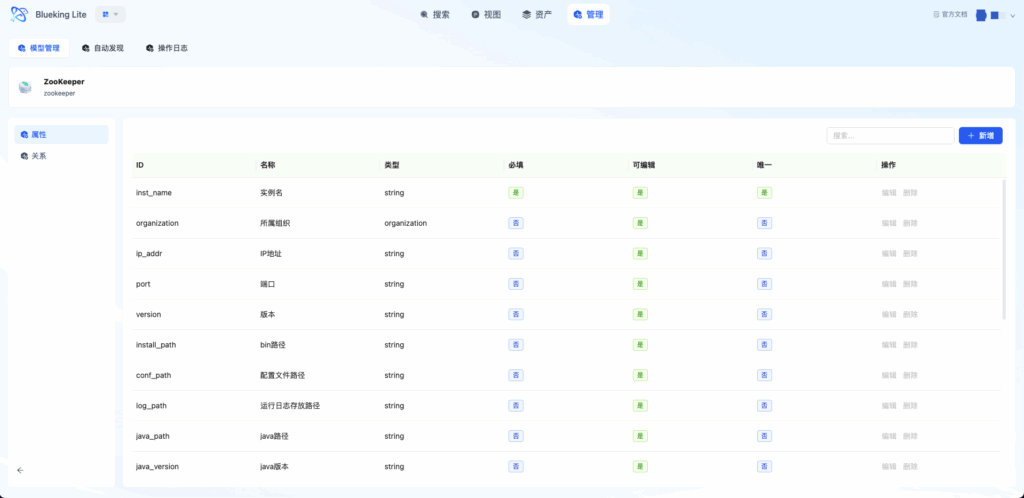
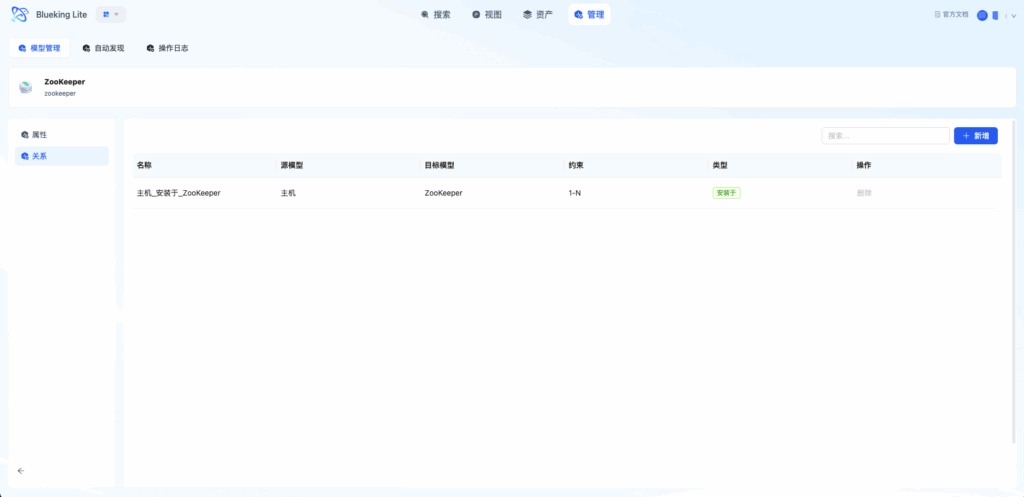
第二步:录入实体资产
- 新增实体资产
- 单个添加:选择该资产实际所属组,录入名称后建立新实例,新建时要填写的信息与在“管理”模块中详细配置的属性有关。
- 批量导入:可通过excle表格快速导入资产信息,导入模板参考见图片。需要保证表格表头和“管理”模块中设定的资产属性相同。
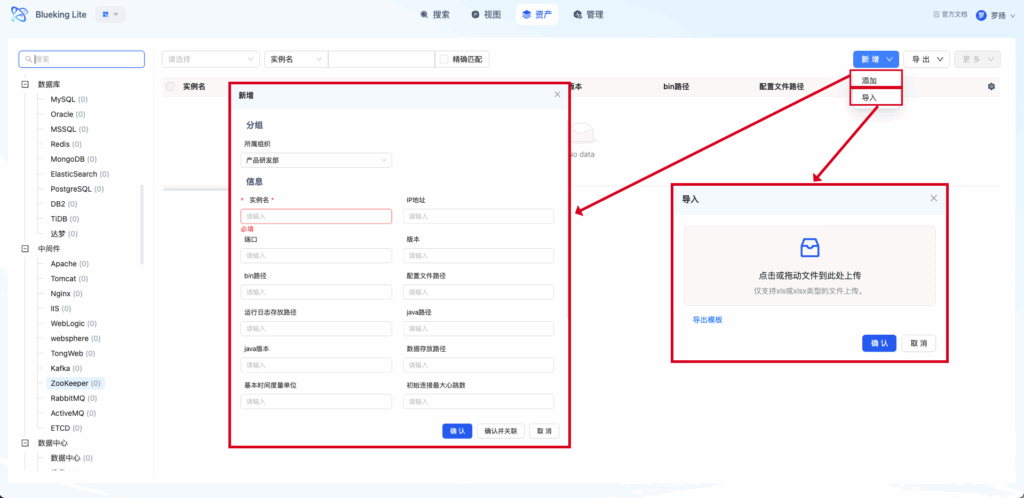

- 操作实体资产
- 编辑:可对设置为“可编辑”的属性进行修改。
- 关联:可为当前资产添加关联,关联对象限制为同一模型分组下的、已录入的实体资产。
- 详情:可跳转到该实体资产的详情页,查看该资产的基础信息、关联关系、变更记录。
- 关联关系
- 取消关联:可对已建立的的关联关系进行取消,针对某些资产停用等情况;
- 添加关联:支持在此页面添加新的关联;
- 展示:支持列表和拓扑结构展示,拓扑结构支持一级一级展开追溯到最底层资产,点击资产卡片可直接跳转到对应资产。
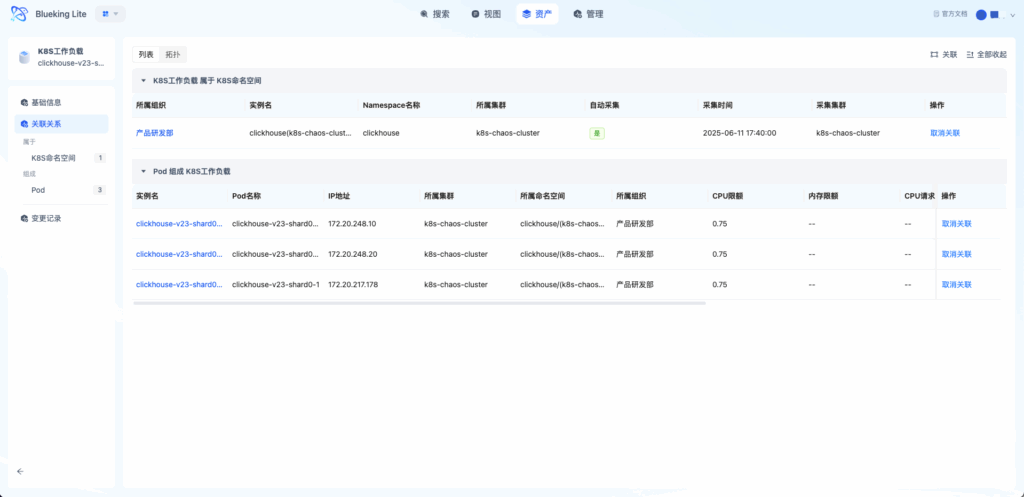
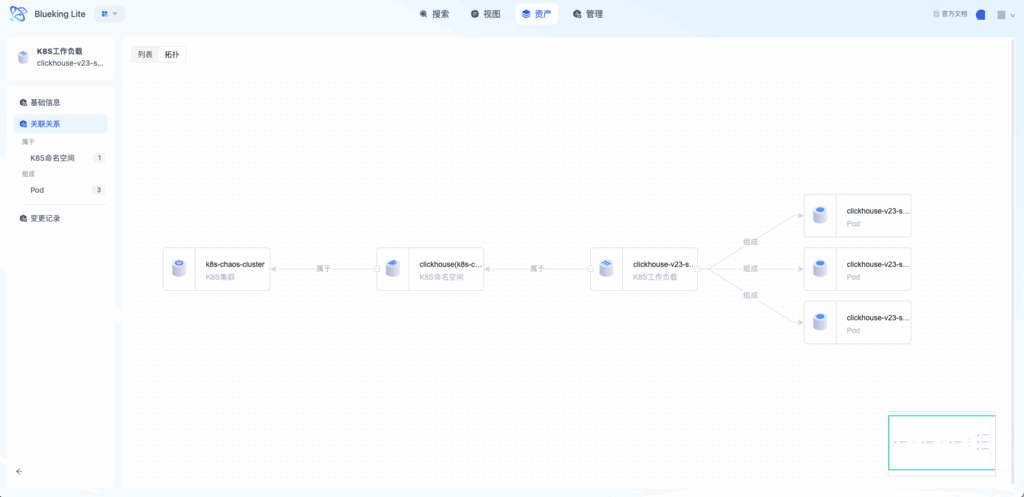
- 变更记录:日志形式记录修改、关联等操作,清晰记录帮助追溯变化,方便异常情况找到对应负责人。
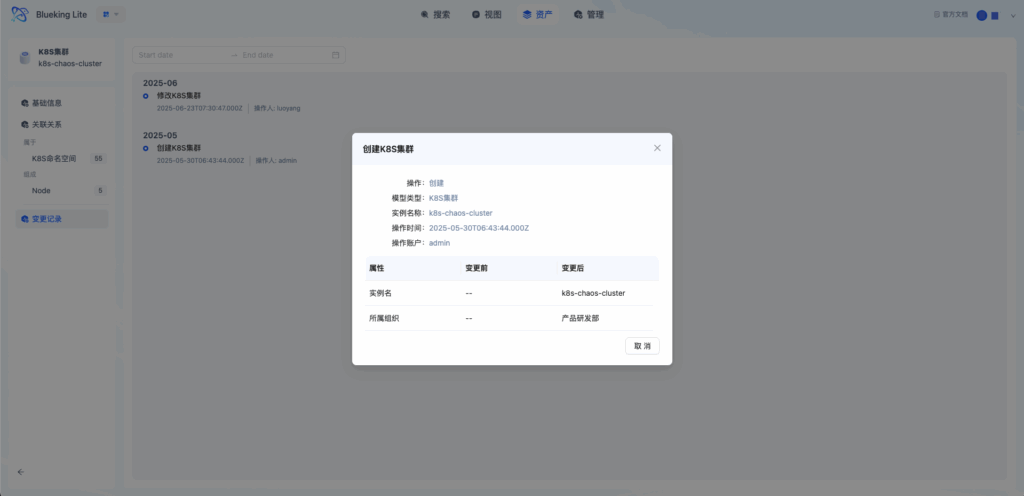
第三步:查看资产视图
- 按模型分组,以卡片形式集成各资产,并显示各类资产下拥有的实体资产数量;
- 点击资产名称,可跳转到”资产“模块下的该分组。
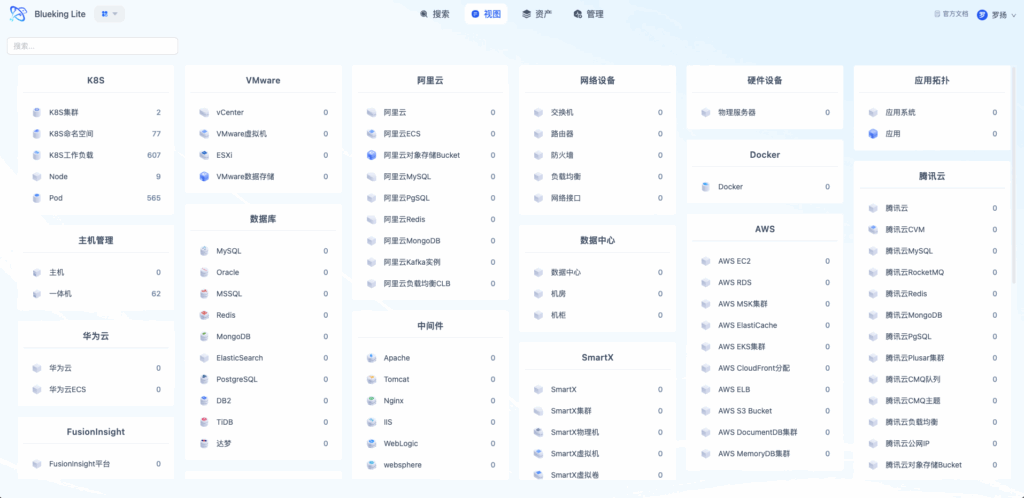
第四步:快速搜索资产
搜索页可输入名称查询资产,支持模糊查询;在搜索框下展示搜索历史记录。
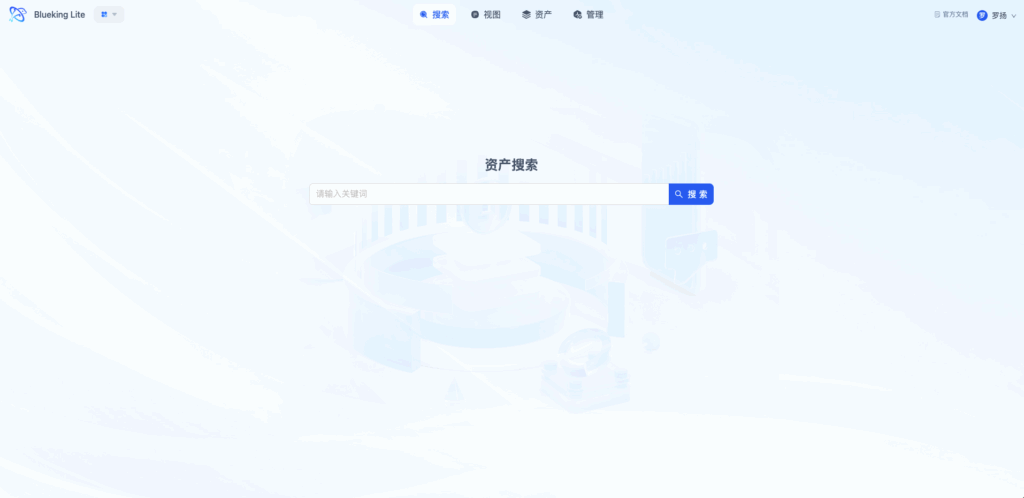
- 搜索结果:
- 按资产类型分tab展示,可查看到所有名称中带有搜索词的相关实体资产;
- 在右侧展示选中资产的详细信息,点击更多跳转到该资产的详情页。
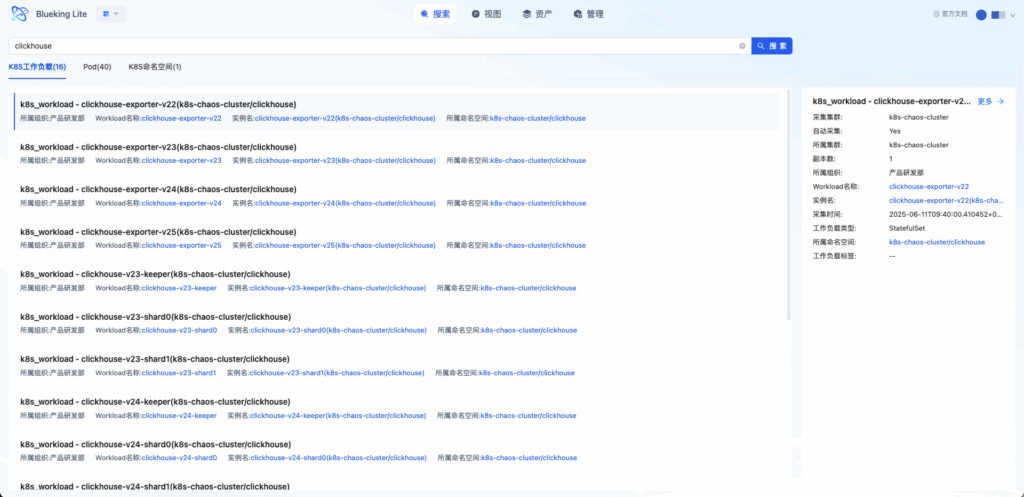
自动采集管理
- 面对大批量资产采集管理,以上录入方式仍然有些繁琐,因此开发”自动发现“功能,实现资产自动化采集信息管理。
- 针对性地进行资产采集,如k8s这类,一类资产分组下,各级资产实例较多的就可以使用专业采集,深入全面地采集该类对象的配置信息和关联信息。
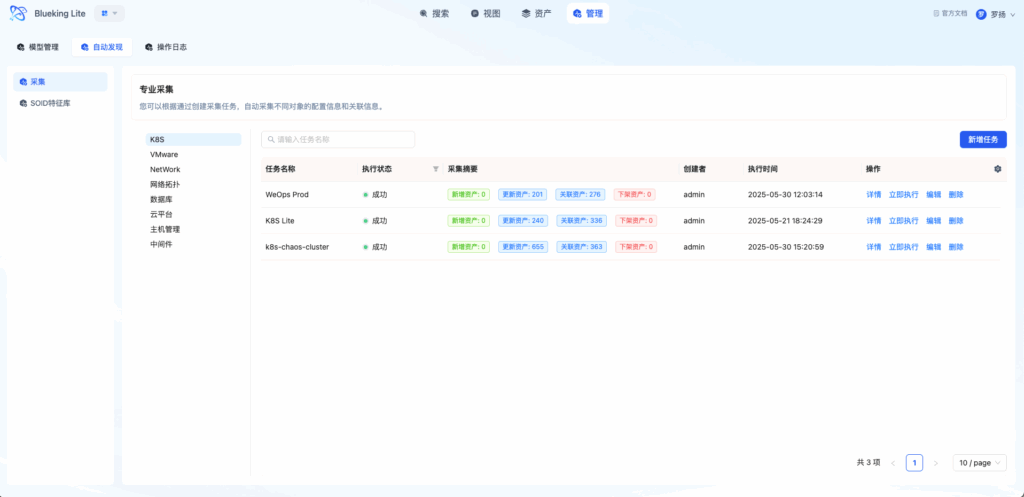
- 新增任务:可根据采集需求下达新的采集任务,配置扫描周期、根据要采集的对象类型选择接入点等、配置单个对象采集的超时时间。
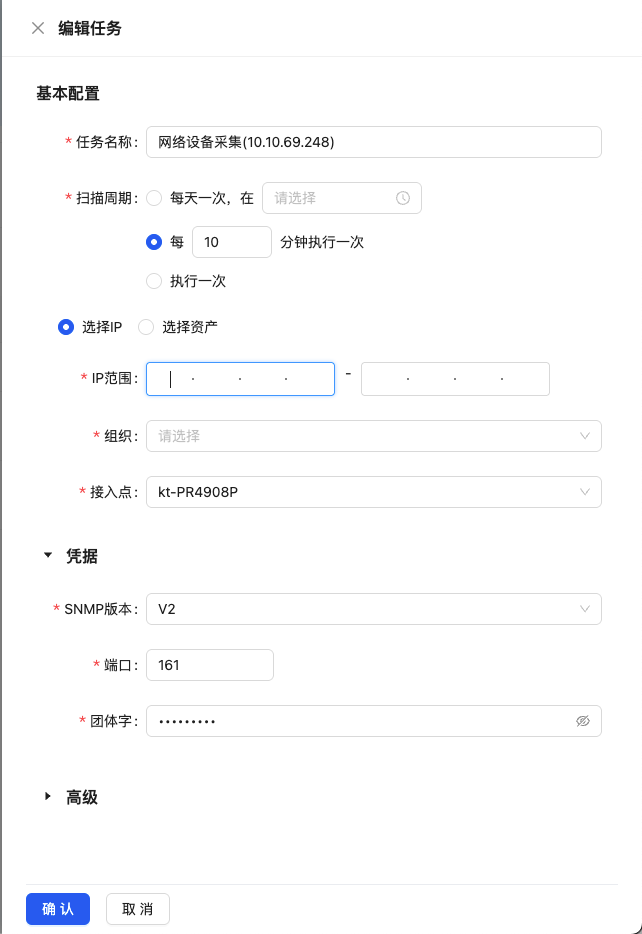
- 任务详情:在任务执行成功之后可查看任务采集回来的资产信息详情,包括新增的资产、更新的资产、下架的资产。
- 资产新增:要进行审批,审批通过后,资产的相关信息会同步更新至资产记录。
- 下架资产:需要手动操作“下架”,方可在资产记录更新。防止误操作等情况。
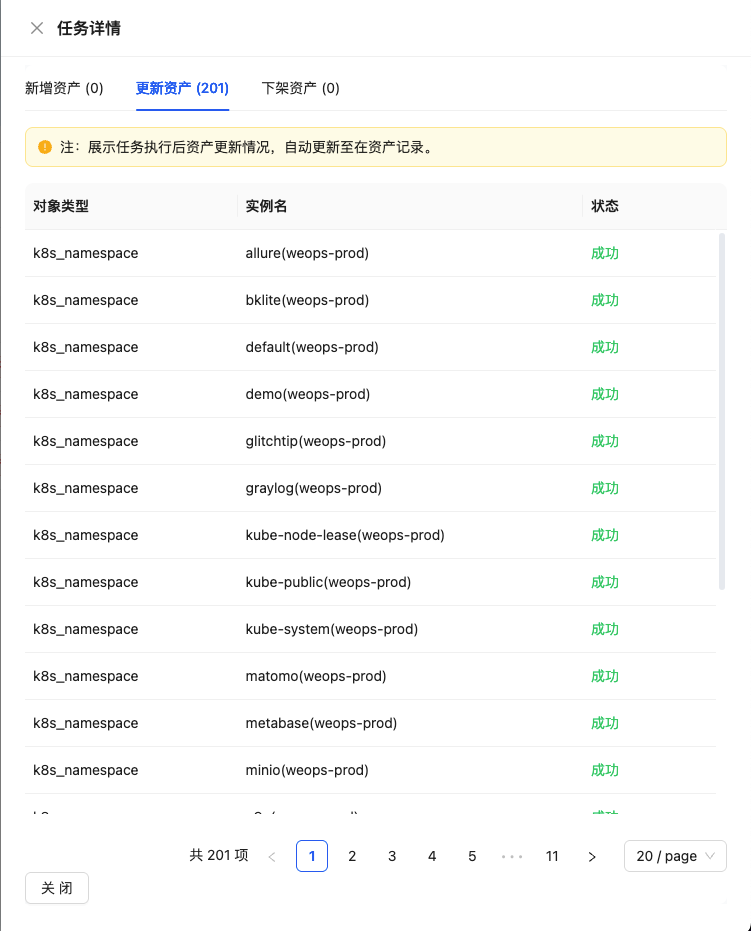
- 特征库(SOID库):可以通过管理设备sysObjectID的映射关系,扩充网络设备自动发现的能力。
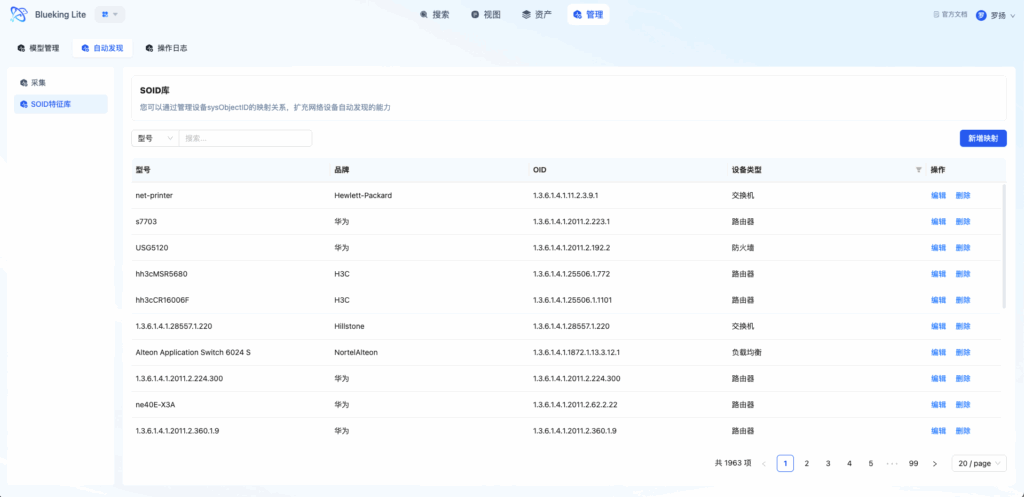
功能介绍
管理模块
模型管理(手动)
应用为各类型资产内置一批基础模型,包括硬件、软件、云平台等等,用户可在基础模型内操作或者新增模型。
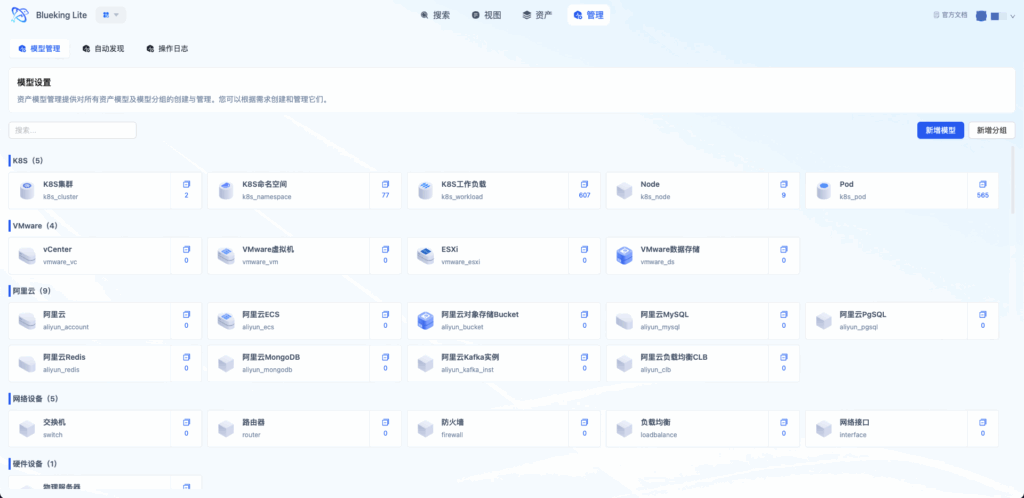
新增模型
- 为要管理的资产新建分组、新增模型。
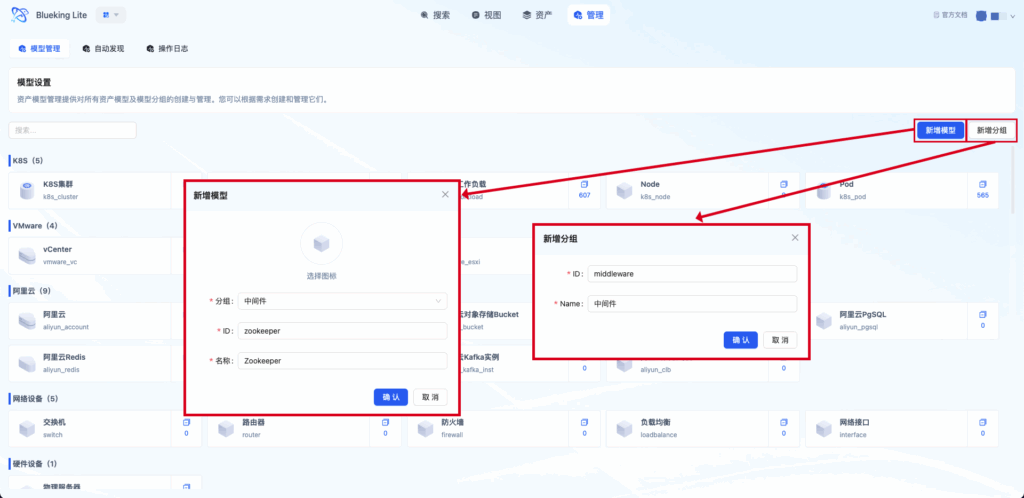
配置模型属性
- 新建成功后,点击该模型进入详细配置:
- 属性:新增默认情况下,带有实例名、所属组织属性,视用户需求增加属性。比如:硬件资产可以增加主要负责人、存放位置、入库时间、版本配置等等。
- 关系:各资产之间存在关联情况,如交换机会有很多交换接口,每个接口算一个资产实体,那么接口—属于—交换机,就是一种关联关系。
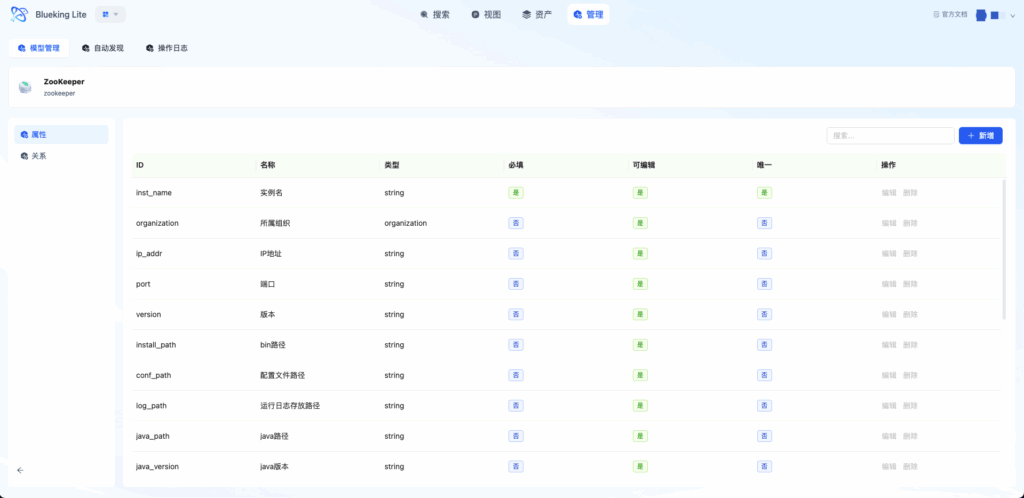
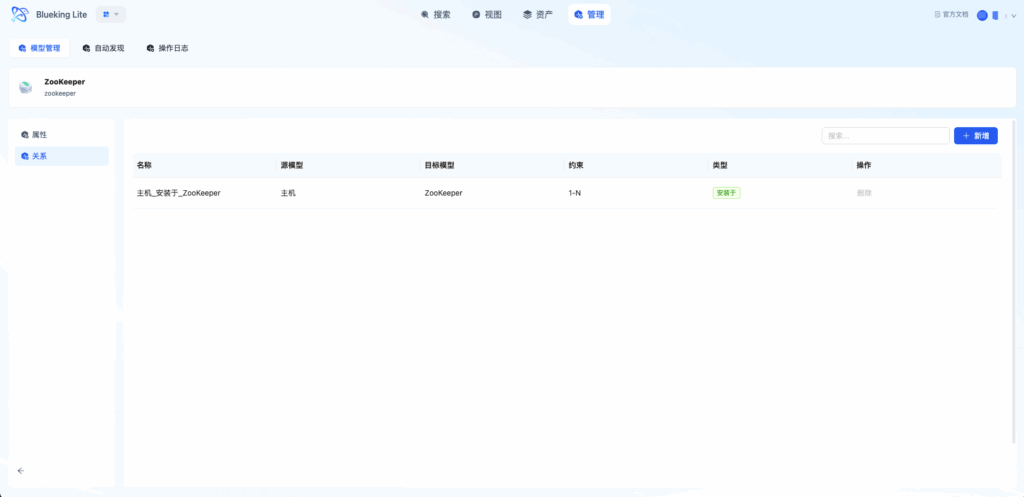
- 配置信息说明:
- 属性:
- ID:标识某个属性,采用下划线与多个单词组合的组成;
- 名称:为该属性赋予易于理解的意义;
- 类型:包括String、number、organization、user、time等类型,可使用下拉框选择,内置的数据类型基本全面覆盖需求;
- 是否必填:选择录入实体资产时,该项属性是否一定要填写,有些资产可能不存在该属性。如:修改者,初次录入的资产不存在该属性值;
- 可编辑:设定该属性值能否被修改,如创建时间一般就是定死录入时间,不允许修改导致异常;
- 唯一:该属性值是否唯一,如:实例名用于标识和区别不同资产,不允许重名,所以唯一;创建者,不同资产的创建者可以是同一个人,允许不唯一。
- 关系:
- 名称:由建立关系的两个资产名称和关系类型组成;
- 源模型:关系的出发者,如:K8S命名空间“属于”K8S集群,K8S命名空间是源模型;Node“组成”K8S集群,Node是源模型;
- 目标模型:关系的接收者,如:K8S命名空间“属于”K8S集群,K8S集群是目标模型;Node“组成”K8S集群,K8S集群是目标模型;
- 约束:包括一对一,一对多,多对多的关系;
- 关联类型:包括属于、组成、运行于、安装于、包含和关联;
- 选择完所有信息后,查看关系效果,防止理解错误导致关联错误。
- 属性:
自动发现
- 面对大批量资产采集管理,以上录入方式仍然有些繁琐,因此开发”自动发现“功能,实现资产自动化采集信息管理。
- 针对性地进行资产采集,如k8s这类,一类资产分组下,各级资产实例较多的就可以使用专业采集,深入全面地采集该类对象的配置信息和关联信息。
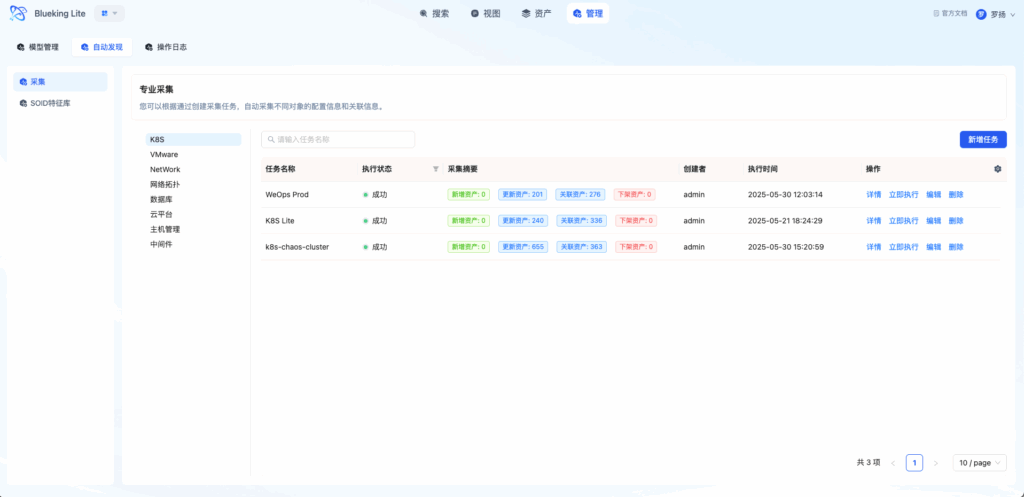
新增任务
- 可根据采集需求下达新的采集任务
- 基础配置
- 扫描周期:可以选择在每天的几时几分采集一次、间隔多少分钟采集一次、只在现在执行一次;
- 接入点:根据要采集的对象类型选择接入点等。如:K8S只需要选择K8S,而VMware要选择vCenter和接入点;
- 凭据(部分资产需要):填写采集对象的账户、密码、端口等信息、是否启用SSl认证;
- 高级设定:超时时间——为单个对象的采集超时时间,超过该时长将跳过该对象的采集。
- 基础配置
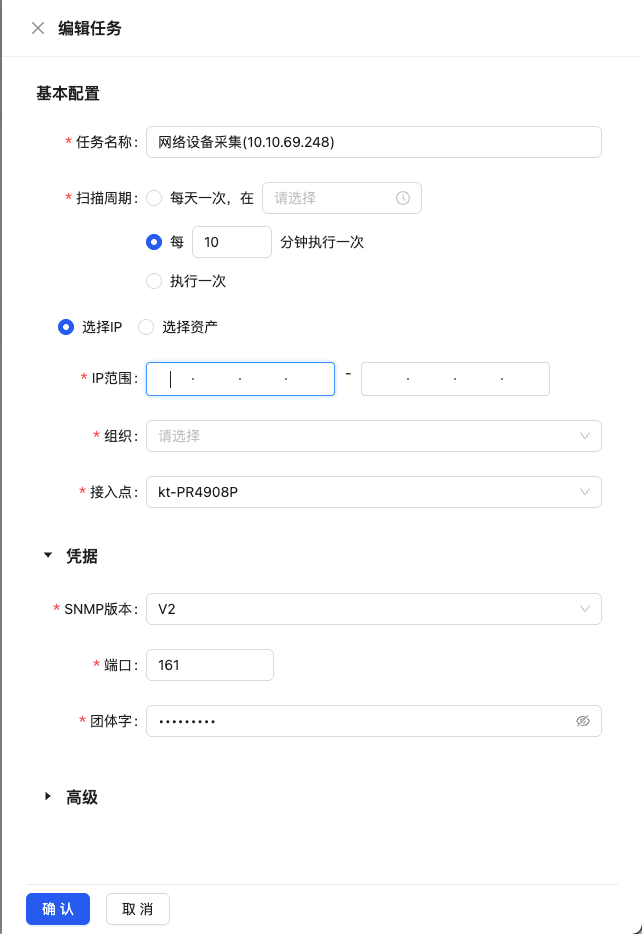
任务详情
- 在任务执行成功之后可查看任务采集回来的资产信息详情,包括新增的资产、更新的资产、下架的资产。
- 资产新增:要进行审批,审批通过后,资产的相关信息会同步更新至资产记录。
- 更新资产:展示任务执行后资产更新情况,自动更新至在资产记录。
- 新增关联:展示任务执行后,新创建的资产关联情况,自动更新至在资产记录。
- 下架资产:需要手动操作“下架”,方可在资产记录更新。删除是个敏感而易错的操作,且通常不能恢复,因此需要手动确定防止误操作等情况。
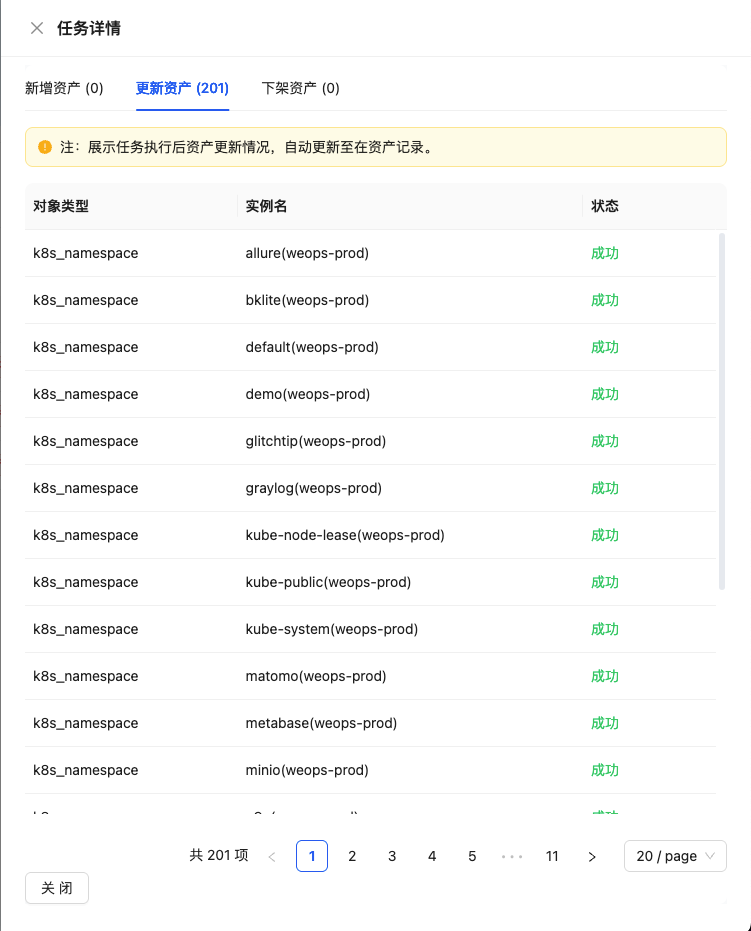
特征库(SOID库)
- 可以通过管理设备sysObjectID的映射关系,扩充网络设备自动发现的能力。
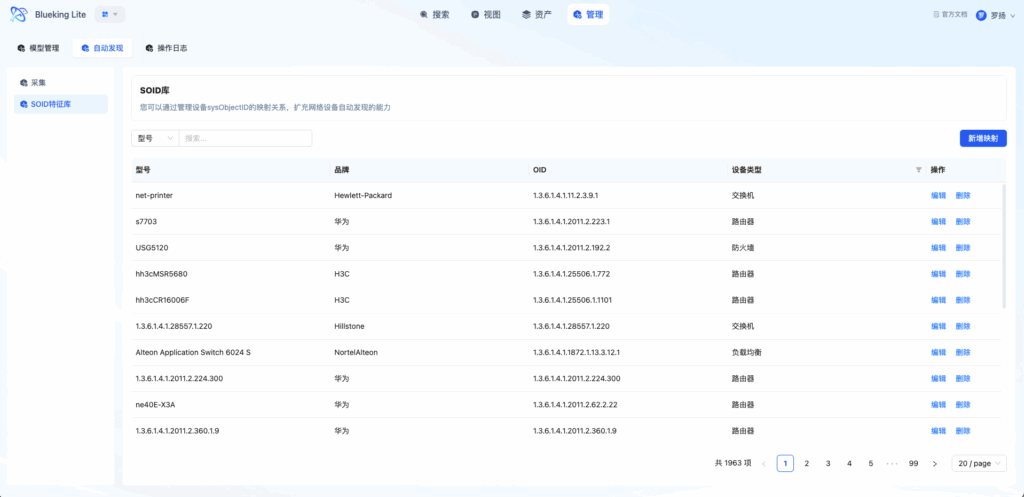
资产模块
新增实体资产
- 单个添加:选择该资产实际所属组,录入名称后建立新实例,新建时要填写的信息与在“管理”模块中详细配置的属性有关。
- 批量导入:可通过excle表格快速导入资产信息,导入模板参考见图片。需要保证表格表头和“管理”模块中设定的资产属性相同。
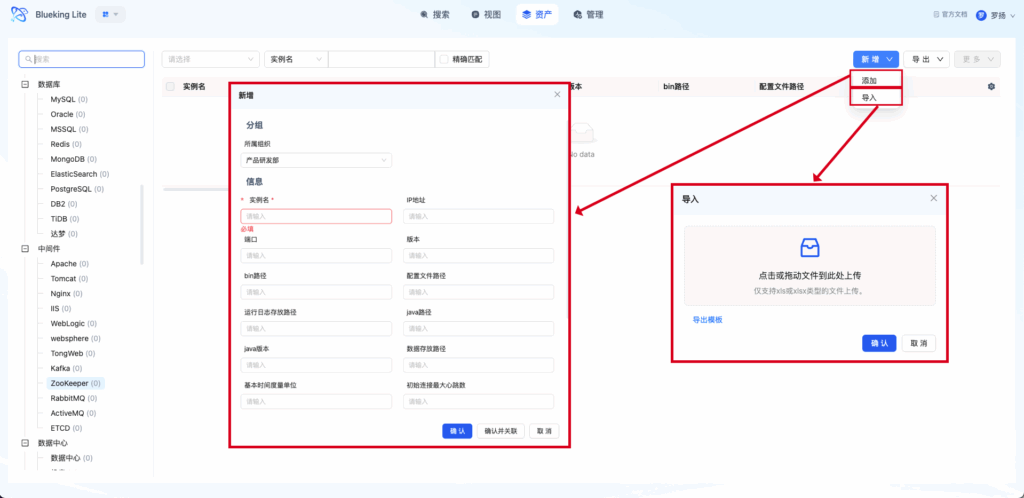

操作实体资产
编辑
- 可对设置为“可编辑”的属性进行修改。
关联
- 可为当前资产添加关联,关联对象限制为同一模型分组下的、已录入的实体资产。
- 关系选择:在左上角选择要添加的关联关系类别,会在下方以列表形式展现所有”目标模型“的实体资产;
- 筛选:可通过实例名/组织关系进行筛选,支持模糊查询/精确匹配。
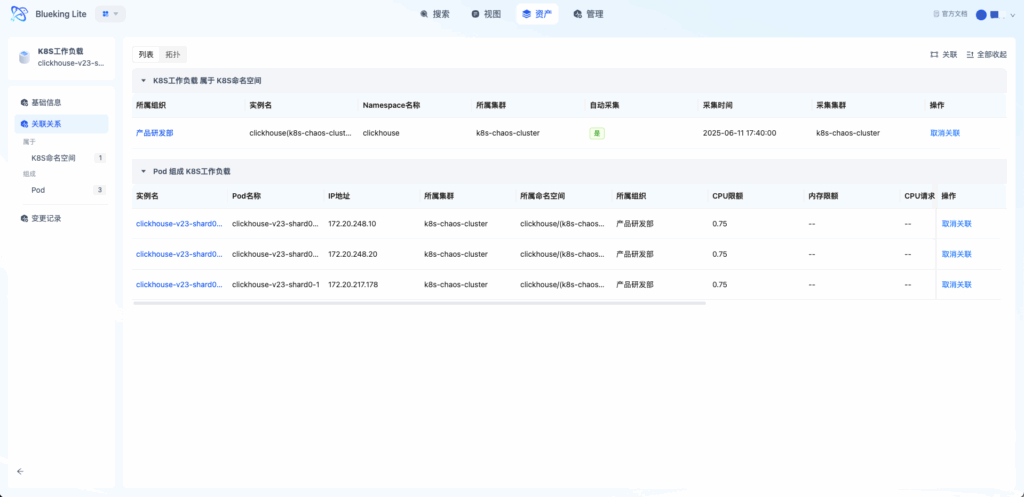
详情
可跳转到该实体资产的详情页,查看该资产的基础信息、关联关系、变更记录。
基础信息
分类展示分组信息、属性详细信息。
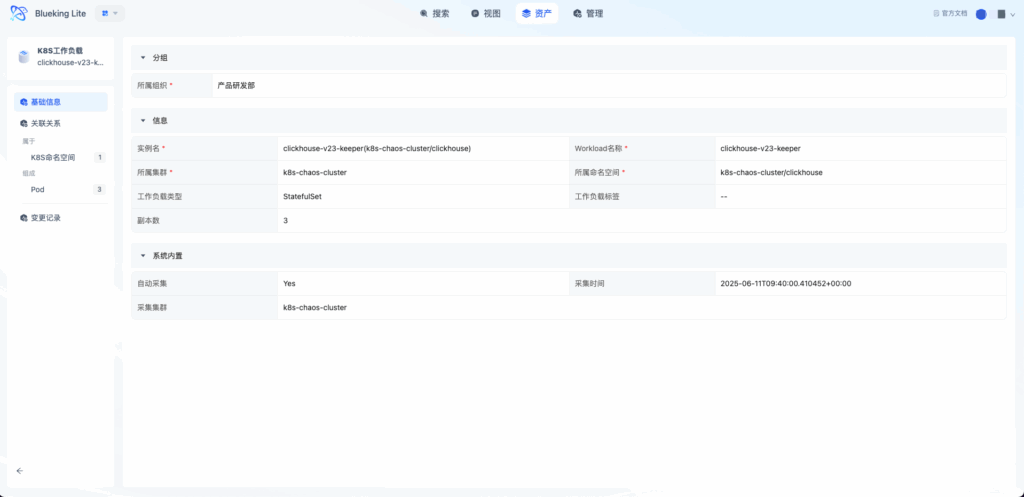
关联关系
- 取消关联:可对已建立的的关联关系进行取消,针对某些资产停用等情况;
- 添加关联:支持在此页面添加新的关联;
- 列表展示:支持列表和拓扑结构展示,列表展示按关联关系分组,可选择性展开或收起某些分组;
- 拓扑展示:拓扑结构图支持一级一级展开追溯到最底层资产,点击资产卡片可直接跳转到对应资产。
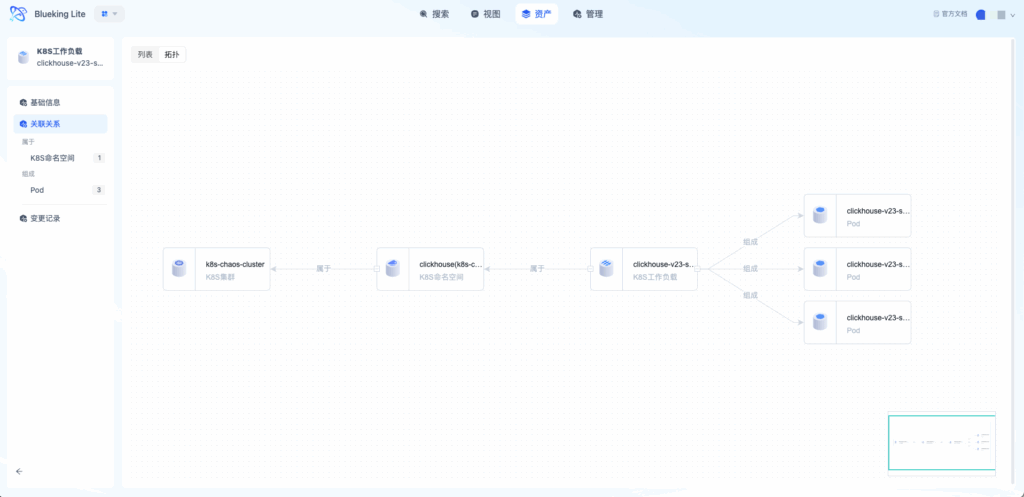
变更记录
- 日志形式记录修改、关联等操作,清晰记录帮助追溯变化,方便异常情况找到对应负责人。
- 支持按时间筛选,当资产录入时间较久,可快速找到某一时间段资产库存变更记录。
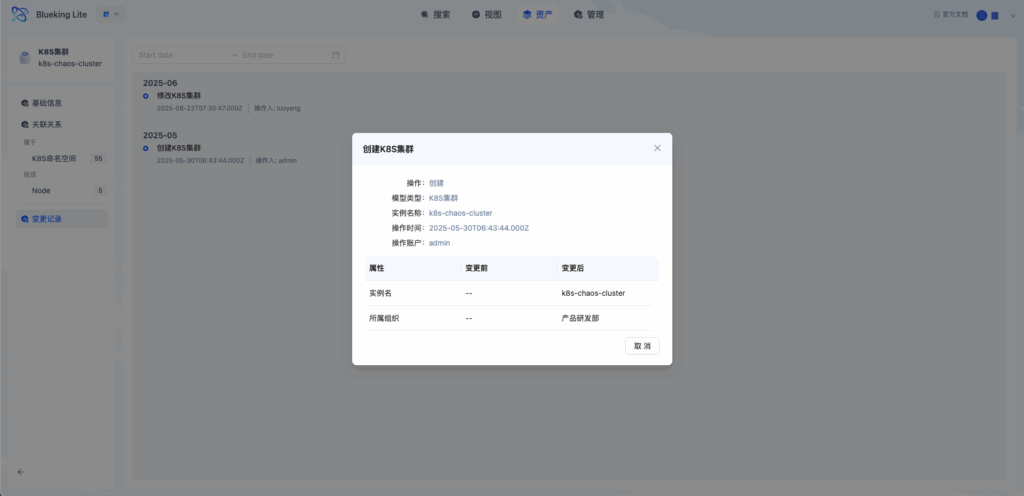
视图模块
- 展示:按模型分组,以卡片形式集成各资产,并显示各类资产下拥有的实体资产数量;
- 跳转:点击资产名称,可跳转到”资产“模块下的该分组。
- 搜索:通过搜索,可筛选出带有相关字词的资产,连带展示它的分组中的其他资产。

搜索模块
搜索页可输入名称查询资产,支持模糊查询;在搜索框下展示搜索历史记录。
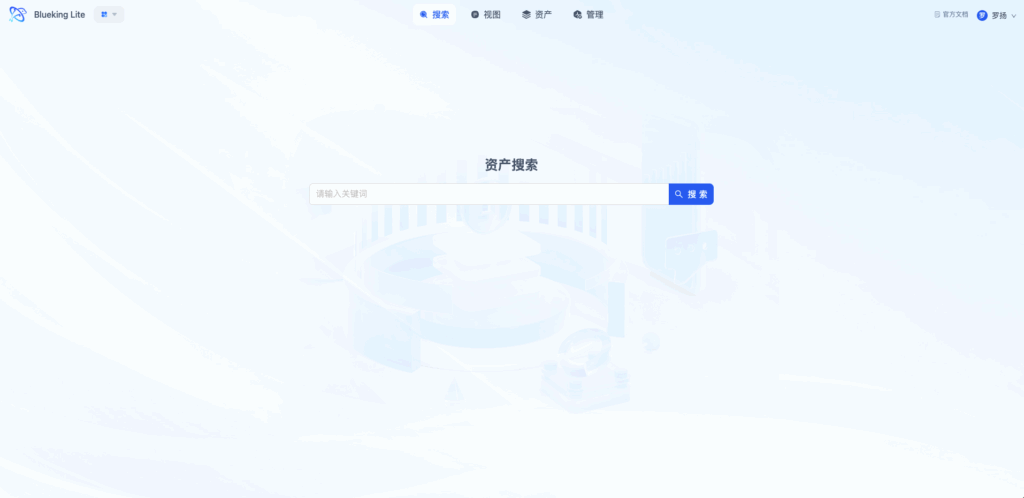
- 搜索结果:
- 按资产类型分tab展示,可查看到所有名称中带有搜索词的相关实体资产;
- 在右侧展示选中资产的详细信息,点击更多跳转到该资产的详情页。